
 ur
ur  English
English  Español
Español  中國人
中國人  Tiếng Việt
Tiếng Việt  Deutsch
Deutsch  Українська
Українська  Português
Português  Français
Français  भारतीय
भारतीय  Türkçe
Türkçe  한국인
한국인  Italiano
Italiano  Gaeilge
Gaeilge  Indonesia
Indonesia  Polski
Polski Postern پراکسی ایپلیکیشن اینڈرائیڈ ڈیوائسز پر کنیکشن بنانے میں مدد دیتی ہے، جو صارفین کو اپنی IP لوکیشن تبدیل کرنے میں مددگار ہوتی ہے۔ یہ ایپ ڈیوائس سے آنے جانے والی تمام ٹریفک کی نگرانی کے لیے ایک پراکسی فراہم کرتی ہے اور اس میں تخصیص کے اختیارات بھی ہیں جو صارفین کو یہ قواعد طے کرنے کی اجازت دیتے ہیں کہ صرف مخصوص ایپلی کیشنز استعمال ہونے یا مخصوص ویب سائٹس کھلنے پر ہی IP بدلے۔ جو لوگ اپنے آن لائن تجربے کو محفوظ اور خفیہ رکھنا چاہتے ہیں اور کسی بھی علاقائی پابندی کو بائی پاس کرنا چاہتے ہیں، ان کے لیے Postern پراکسی سرور فائدہ مند ثابت ہو سکتا ہے۔
اگلے حصوں میں ہم آپ کو بتائیں گے کہ Postern ایپ میں پراکسی کیسے شامل کی جائے۔
Postern میں، پراکسی سیٹ اپ ایپ کو انسٹال کرنے سے شروع ہوتا ہے، اور اس میں تھوڑی محنت درکار ہو سکتی ہے۔ اس ایپلیکیشن کو ایپ کی آفیشل ویب سائٹ سے .apk فارمیٹ میں ڈاؤن لوڈ کرنا ہوگا کیونکہ یہ Play Store پر موجود نہیں ہے۔ ایک بار ڈاؤن لوڈ ہو جائے تو صحیح Postern پراکسی انٹیگریشن کے لیے یہ ہدایات فالو کریں:
Postern کی پراکسی سیٹنگز مرکزی مینو سے حاصل کی جا سکتی ہیں۔ شروع کرنے کے لیے، ایپ کھولیں اور “Proxy” آپشن پر ٹیپ کریں۔
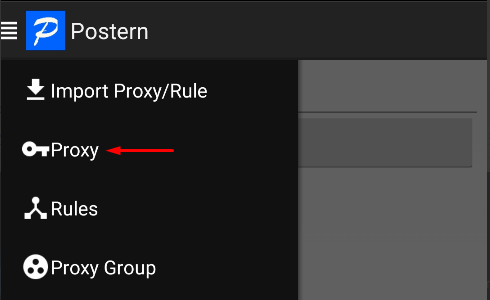
اب، ایک نئی پراکسی شامل کرنے کے لیے “Add Proxy” بٹن پر ٹیپ کریں۔
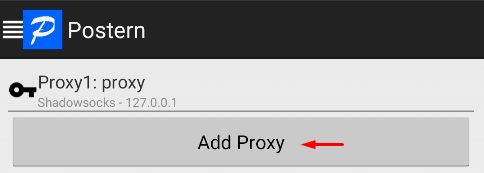
اگلا مرحلہ یہ ہے کہ اوپری ترین فیلڈ میں پروفائل کا نام درج کریں، اس کے بعد “Server Type” فیلڈ میں دیے گئے پروٹوکولز میں سے ایک منتخب کریں۔ اس گائیڈ کے لیے ہم SOCKS5 کو مثال کے طور پر استعمال کریں گے۔
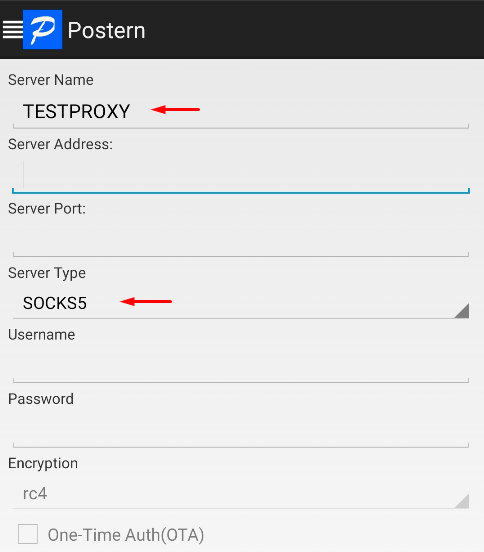
اب آپ کو IP ایڈریس اور اس سے منسلک پورٹ نمبر درج کرنا ہوگا۔ اگر آپ پرائیویٹ پراکسی استعمال کر رہے ہیں تو نام اور پاس ورڈ بھی مقررہ فیلڈز میں درج کریں۔
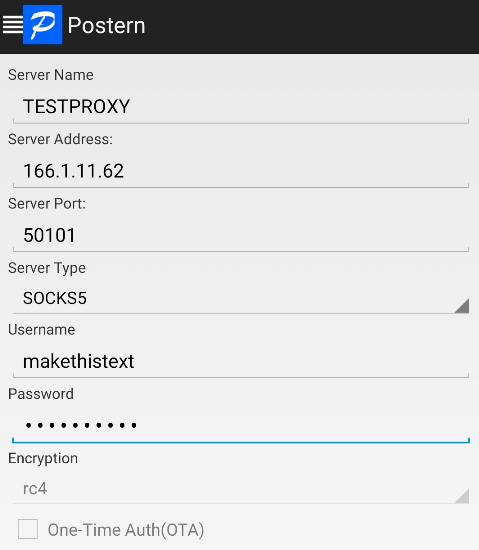
درکار معلومات درج کرنے کے بعد، “Save” بٹن پر کلک کریں، اور کنفیگریشن محفوظ ہو جائے گی۔
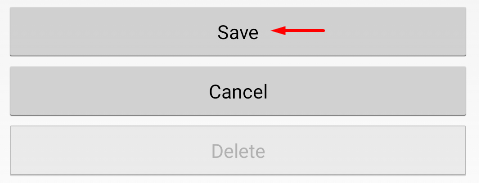
اب آپ کو ایپ کے مرکزی صفحے پر واپس جانا ہوگا اور “Rules” سیکشن پر جانا ہوگا تاکہ آپ طے کر سکیں کہ سرور سے کیسے کنیکٹ ہونا ہے۔
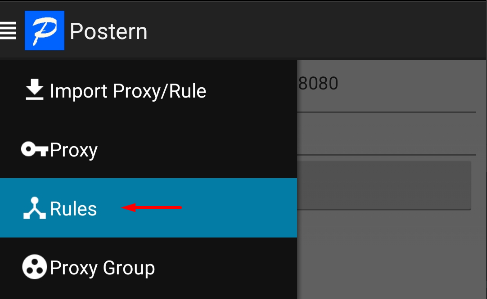
جو ونڈو ظاہر ہوتی ہے، اس میں “Add Rule” بٹن پر ٹیپ کریں۔
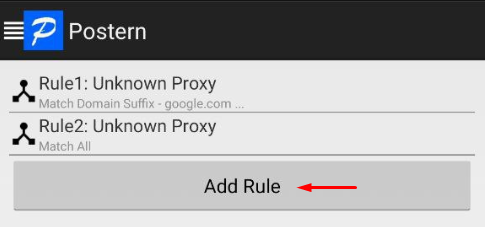
یہاں، “Match Method” فیلڈ میں سے وہ رول منتخب کریں جس پر پراکسی عمل کرے گا۔ ہمارے کیس میں، ہم پورے ڈیوائس کو پراکسی فائی کریں گے، یعنی رول ہوگا “Match All”۔
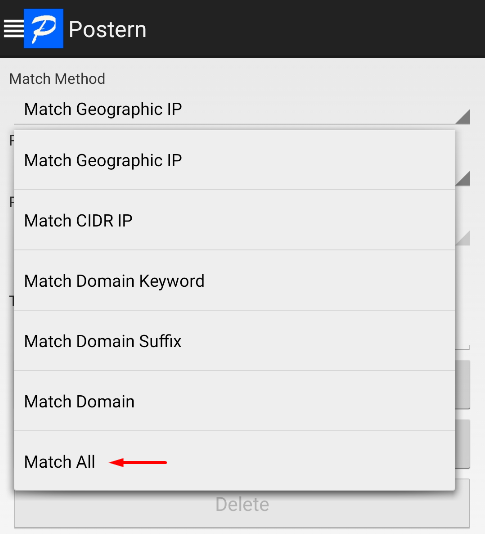
اس مرحلے کو مکمل کرنے کے لیے، “Rule” فیلڈ میں “Proxy/Tunnel” پر کلک کریں، جو ایپ کو منتخب کردہ سرور کے ذریعے ٹریفک بھیجنے کی اجازت دیتا ہے۔ مزید یہ کہ، “Proxy/Proxy Group” فیلڈ میں دیے گئے آپشنز میں سے پہلے بنایا گیا سرور منتخب کریں۔
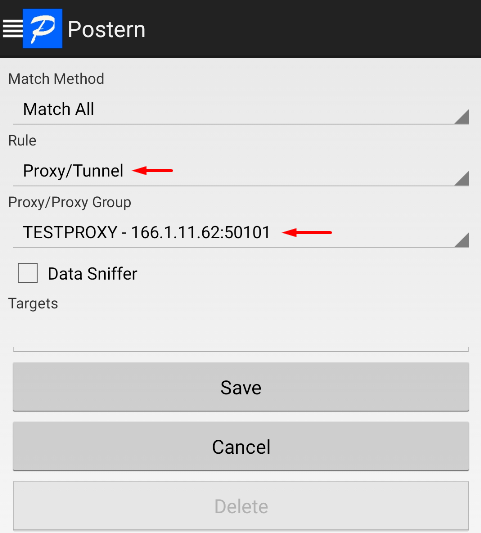
“Save” بٹن پر ٹیپ کریں۔ اگلا مرحلہ آن لائن چیکنگ سروس استعمال کر کے اپنا IP ایڈریس چیک کرنا ہے۔ چیک کا نتیجہ آپ کے کنفیگر کردہ سرور کے IP ایڈریس سے میل کھانا چاہیے۔ یہ ذکر کرنا ضروری ہے کہ آن لائن سینکڑوں IP چیکنگ ویب سائٹس دستیاب ہیں۔
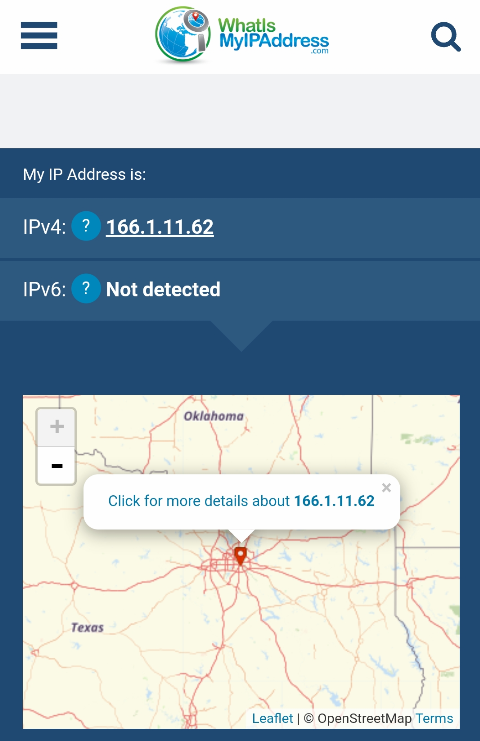
عمل کا آخری مرحلہ مکمل ہو گیا۔ سب ہو گیا! آپ کی Postern کے لیے پراکسی اب صحیح طریقے سے کنفیگر ہو چکی ہے۔
ذیل میں کچھ عام مسائل شامل ہیں جو Postern استعمال کرتے وقت پیش آ سکتے ہیں، اور ان کے ممکنہ حل بھی دیے گئے ہیں:
ان عام مسائل کو حل کر کے، پراکسی کا استعمال اور Postern کو سنبھالنا بہت آسان ہو سکتا ہے۔
Postern ایپلیکیشن اینڈرائیڈ سسٹم پر پرائیویٹ پراکسیز کو سیٹ اپ کرنے کا ایک آسان طریقہ ہے تاکہ بلاکنگ کو بائی پاس کیا جا سکے اور مختلف کام کیے جا سکیں۔ لیکن یاد رکھیں کہ مفت پراکسیز اتنی مؤثر نہیں ہوتیں، کیونکہ کنکشن غیر مستحکم ہو سکتا ہے۔ اس صورت میں معروف فراہم کنندگان سے پرائیویٹ پراکسیز استعمال کرنے کی سفارش کی جاتی ہے۔ اس آرٹیکل میں یہ دکھایا گیا کہ پرائیویٹ پراکسی کس طرح سیٹ اپ کی جاتی ہے اور اس سے صارف تیز رفتار کے ساتھ گمنام رہ کر انٹرنیٹ استعمال کر سکتا ہے۔
تبصرے: 0